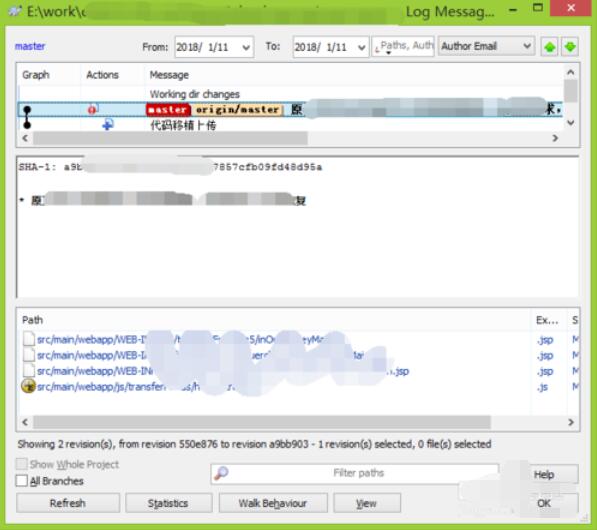在使用 tortoisegit 版本控制系统时,您可能需要将菜单添加到一级菜单中。tortoisegit 为用户提供了一个自定义主菜单结构的功能,允许他们根据自己的喜好组织菜单。本文将引导您完成在 tortoisegit 中向一级菜单添加菜单的详细流程。通过了解如何在 tortoisegit 中自定义菜单,用户可以进一步个性化和优化他们的版本控制工作流程。
打开电脑资源管理器,在已经通过TortoiseGit下载的代码或文件目录上右键点击鼠标,则会弹出如图所示的右键菜单列表,从右键菜单中可以看到默认Git只有三个功能菜单,很多常用的菜单都没有出现,需要点击TortoiseGit打开二级菜单才可以
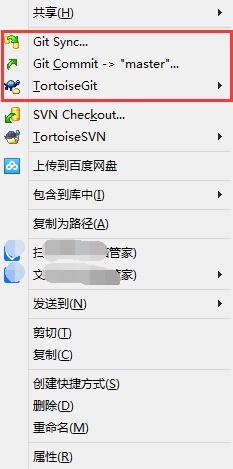
我们将Show log这个常用的查询日志的菜单从二级添加到一级,此处选择TortoiseGit然后在二级菜单中选项【Settings】选项
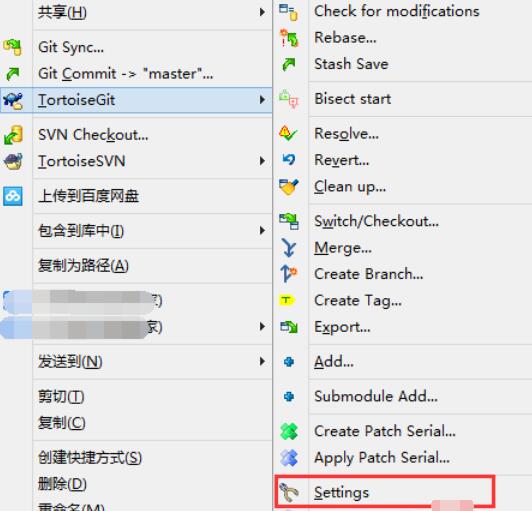
进入到设置对话框页面中,可以看到关于功能设置的都在这个页面,这里我们只需要看General》Context Menu
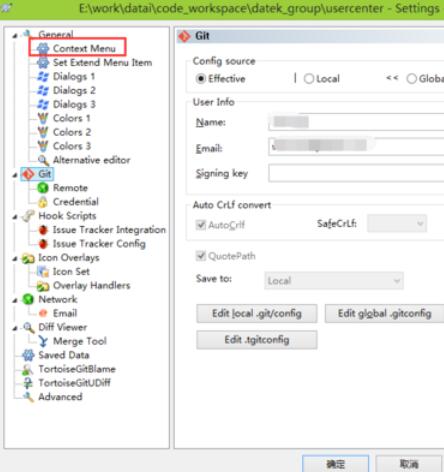
点击Context Menu之后,在左侧的列表中可以看到所有可以添加到右键菜单的功能菜单选项
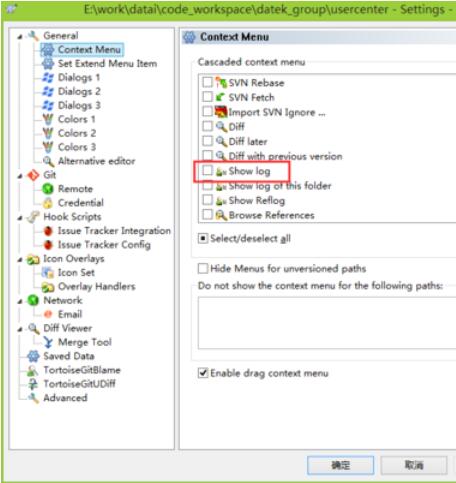
勾选上【Show log】查询日志的功能菜单,然后点击确定保存即可。这里可以同时添加多个,或者把之前已经勾选的去掉,则原来在一级右键菜单会移动到二级菜单中了

再次重复第一个步骤,这个时候在文件上右键的点击,会看到右键菜单中多了一个【Git Show log】菜单选项了
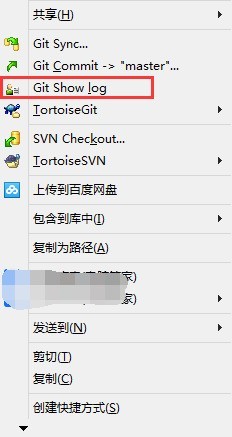
点击查询,则打开了Log Messge对话框,在这个页面就是查询日志的详情信息,日志信息里包含了文件提交人信息,版本信息,详细的修改变动的文件列表